このページでは,モバイルの活用方法について, 私の実体験を込めていろいろなことに挑戦したいとおもいます。
 |
「CLIEで予定やToDoを確認する」
予定表置き換えソフト"Agendus"を利用すると、
「出張」や「ジム」といった予定項目とそのアイコンとを表示できる。
さらに表示単位を、1日、1週間、2週間、1月で瞬時に切り替えられるので、
出勤途中の電車内でも予定をサッと確認するのに便利。
あと、"Agendus"の「日誌機能」を使って”その日にやること”を書き出しておくと
朝イチの仕事の段取りに有効。
さらに、私は"メモキット"というWindows用スケジュール管理ソフトと同期・連携させる。 CLIEで書き留めた予定、ToDo、メモ、アドレスを付箋のようにPCのデスクトップに貼っておけるのでGood。 また、ToDo置き換えソフト"CuteToDo"も併せて使用。 機能面では標準の"ToDo"と大きな特徴はないけれど、カラフルな画面デザインが気に入って使っている。 私はこれで紙の手帳(ビジネスダイヤリ)を捨てることが出来た。
|
 |
「Sig3で雑誌のスクラップを眺める」
雑誌を100dpi程度でカラースキャンすると、
視認性・画像サイズ・スキャン速度の点で
適当なJPEG画像としてスクラップできる。
|
 |
「CLIEで雑誌のスクラップを眺める」
CLIEで画像ビューワ"Acid image"を利用して、メモリースティックにおさめた 雑誌のスクラップ画像を眺める。 液晶サイズがSig3の半分程度なのでスクロール回数は増えるが、 ジョグダイヤルや親指タップによる片手操作ができて、電車の中で立ったままでも閲覧できる。
|
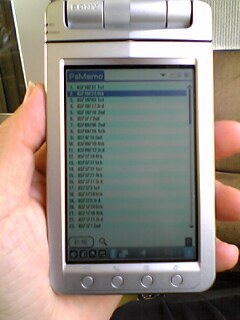 |
「CLIEで日記をつける」
メモ置き換えソフト"PsMemo"とNX80が搭載するミニキーボードを使ってメモする。 最近はダイエット目的で朝昼晩の食事内容をメモして1日の摂取カロリーを計算している。 これだけだとただの「食事日記」だが、 その日の行動や考えたこととかを書き加えて「出来事日記」としている。 通勤途中で立ったまま数行程度をメモすることが多い。 何かの本に「週末は金曜からスタートする」というのがあって、 金曜スタートで1週間分の出来事日記を1つのメモとして残すようにしている。 そうすると、「白紙のところに週末の行動を書いていくのが楽しく日記を続けられる」そうだ。 私もこの方法を実践して5ヶ月以上日記を続けている。 もちろん、デジタルツールで出来ないことは「紙と鉛筆」で行う。 例えば、アイデアを整理したり人に自分の考えを説明する場合はやはり「図解」を多用するので、 バッグには「A5サイズ罫線つきメモパッド(InfoPAD)」とシャーペンを入れている。
|
 |
「SH505iでも日記をつける」
CLIEで「食事日記(出来事日記)」をつけるのに加えて、 外食の場合はカメラ付携帯電話"SH505i"で撮影しておく。 主な目的は記録だが、食べる前にがっついて食べないように 気を落ち着けるのにも効果もある!? SDメモリに画像をコピーしてPCのフォトアルバムソフトを使えば いつ何を食べたかが一目瞭然。 もちろん、外食ばかりでなく遊びに行った先での記念写真も撮っておく。 |
 |
「CLIEでインターネット接続」
CFスロットにAir-H'を差し込んでインターネットに接続できる。 128kbpsの高速データ通信サービスを使うと、 あまりストレス無くインターネットを利用できる。 主にブラウザ"NetFront"でニュースサイトをチェックしたりGoogleを使って検索したり、 メールソフト"ClieMail"でメールをチェックする。 出先で地図サイトを見たいときは、より液晶画面の大きいSig3にAir-H'を差し込むことが多い。 ただし、Sig3でAir-H'を使うには裏技が必要だ。
|
 |
「CLIEでムービー&オーディオ三昧」
CLIEは、当然SONY製品と相性がいい。 ここで紹介する「モバイルムービー」は、VAIOを使っている人におすすめ。 VAIOの"Giga-Pocket"を利用して、テレビ番組やビデオからで取り込んだ動画を CLIEで再生できる形式に変換してダウンロードする。 画質を望まなければ十分な速度・サイズで"Movie Player"で再生できる。 本来、ムービーデータはメモリースティックにダウンロードするのだが、 裏技でCFメモリにダウンロードしたデータも再生できるので、 メモリースティックに比べて割安なCFメモリを利用できるのがうれしい。 もちろん、動画だけでなく音楽(ATRACやMP3)も"Audio Player"で再生できる。 また、イヤホン以外に背面スピーカでも音声出力されるので、 録音レベルをうまく調整しておけば卓上プレーヤにもなる。
|
 |
「Sig3でデジタルお絵かき」
お絵かきソフト"幻彩2"は、 パソコンのPhotshopで必要な機能だけをぎゅっと凝縮したようなソフトで、 強力なレイヤー機能やプラグイン機能によりさまざまな機能を追加することもできる。 先日、最新プラグインとして、筆ペン、スタンプ、トーン、FTPといった機能が追加されたばかりだ。 Sig3で幻彩を使うと、800×480という広いキャンバスを手に入れることができ、 キーボードに機能呼び出しを割り当てることで軽快なお絵かきが可能。 Sigmarion3は画面が横長なので、右半分をキャンバスに、左半分をパレットにして、 パレットで色を混ぜて決まったらそこから色を取り出してキャンバスに塗るといった すごく直感的な操作ができるようになった。 なお、左の写真では本体を傾けて縦長の絵を描いている。 人物の立ち姿を描く場合はこのようにした方が都合がいい。
|
 |
「Sig3で文書作成」
左の写真は、新幹線の中で文章を書いているところ。 文章作成ソフト"Pocket WZ-Editor"は、 CASIOの"CASIOPEIA A-60(Windows CE 2.0)"の時代から手放せないソフトで、 出張報告や議事録や明細書さらにこのホームページの文面を、 移動中の車中や喫茶店で書くのに活躍している。 動作や読み込みが軽快でユーザインターフェースがシンプルなのがお気に入りの理由。 パソコンでも同社の文書作成ソフト"WZ-Editor4.0"を利用しているほど心酔している。 これに、日本語変換エンジン"ATOK POCKET"を加えると、 Sig3のキーボードのうちやすさと相まって最強の文書作成ツールとなっている。 WZ-Editorではないけど、Sig3でPowerPointが作れたら最高。 唯一、"OneCatDoodler3.0"が近いのだが日本語フォントに完全対応してない。
|
NOW PRINTING |
「Sig3で無線LAN接続」
Sig3のCFスロットに無線LANモジュールを挿せば、 ブロードバンドルータ経由でインターネットに接続できる。 今は自宅でのみ無線LAN接続しているが、 街中やカフェにもホットスポットが増えてきたので、 そちらもトライしてみたい。 Sig3は液晶が大きく情報量も多いのでウェブ端末として優れている。 布団に寝ころんでインターネットサーフィンしたり、 FTPソフトを使ったホームページの更新なども出来てラクチン。
|
 |
「ハードなバッグにPDAを格納」
PDAやアクセサリはハード(堅牢)な外装をもつボブルビーのヒップバッグに入れる。 リュックサックやショルダーバッグと比べて両手が自由になるので街歩きが楽しくなる。 アクセサリとしては、 Sig3用ミニACアダプタ、CLIE用バッテリチャージャー、各種メモリ、 リモコン付イヤホンくらい。
|
| 機種別 |
iモード SHARP SH505i |
常時ポケットの中にある最小の情報端末。 新しいサービスが生まれるプラットホームであり, 将来のストリートコンピューティングシーンに期待大。 使いこなし術はこちら
|
PalmOS SONY CLIE PEG-NX80 |
常時ポケットの中にある個人情報管理ツール。 世界中にある数多くのネットウェアを使って自分の好きなようにカスタマイズできる。
|
|
WindowsCE.NET NTT Sigmarion3 |
バッグの中に忍ばせておくPCで,
電池が長持ちするWindowsマシンとして扱える。 有益な情報を提供するサイトやメールをチェックしたり, テキストベースの文書作成が最適な使い方だ。
|
| 電池 |
| およそ10日。 充電池はコンビニでも売ってる。 |
|
| およそ5日。 バッテリチャージパックがあれば、単三電池4本で充電可。 |
|
| およそ3日。 インターネットに接続しなければもっと長持ちする。 |
| 携帯するシーン |
| 仕事中 | 事中は電話付のデスクにいるので携帯電話はいらない。必要なのはアポイントを知らせるアラームを鳴らす電子手帳だけ | |
| バッグをもたない | ポケットに入れるパターン。ストリートでニュース・メールチェックができる。 | |
| バッグをもつ | 一番多いパターン。ちょっとした文書を書きたいときに。 |
| インターネットアクセスでブラウジングとメールチェック |
| ストリート | i-modeを利用。リモートメール機能で@niftyメール着信を手動でチェック。 | |
| ストリート | Air-H”を利用。ClieMailでサーバーから選択したメールをダウンロード | |
| モバイル | Air-H”を利用。nPOPでサーバーから選択したメールをダウンロード | |
| オンデスク | IEを利用してNiftyのInterWay機能に接続すると, インターネット経由でどこからでもサーバーにアクセスしてメールをダウンロードできる |
| Palmwareを使いこなす |
![]() PalmOSの良さは、入力・閲覧が迅速に行えること。 だから紙の手帳が捨てられるんだ。
PalmOSの良さは、入力・閲覧が迅速に行えること。 だから紙の手帳が捨てられるんだ。
標準アプリの「予定表」は機能が少なすぎるので, それを補うために定番のスケジューラ 「Agendus」を利用しています。 みためは「予定表」と同じですが豊富な追加機能をもっています。 ■ポイント
私がスケジュール帳に求めるのは,「表示のカスタマイズしやすさ」であり,それは自分の使いやすい手帳が作れることをさします。 |
|
連絡先の管理は標準アプリの「アドレス」で十分です。 
■使いこなしのヒント 電話番号などの数字データはPDAですばやく行う。 住所や会社など文字中心の面倒な入力は もっぱらデスクトップパソコンで行うことにしています。 |
|
「やること」をさっと閲覧・入力したいときには,置き換えアプリ「CuteToDo」を使うことにしています。 緊急度が色分けでわかりやすい。用意するカテゴリは,「パーソナル」と「ビジネス」の2つです。 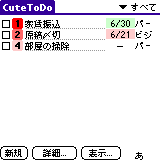
ビジネスの場合入力は,基本的にデスクトップPCのOutlook2000で朝の計画立案とあわせて行っています。 ■使いこなしのヒント パーソナルの場合ストリートでパッと思いついた「やること」を入力するとき, PDAで入力します。 |
|
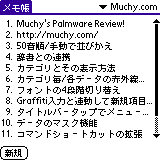
標準アプリの「メモ帳」は, テキストを書きこめる単語帳です。 しかし手帳を紙から電子手帳に切り替えるためには, それだけでは足りない部分って結構あると思う。動作が軽くて,Outlookとの連携の良さは抜群です。
|
|
| Tips |
| ウェブ技術の活用 |
自分でホームページを持つと,いろいろ便利なことがある。